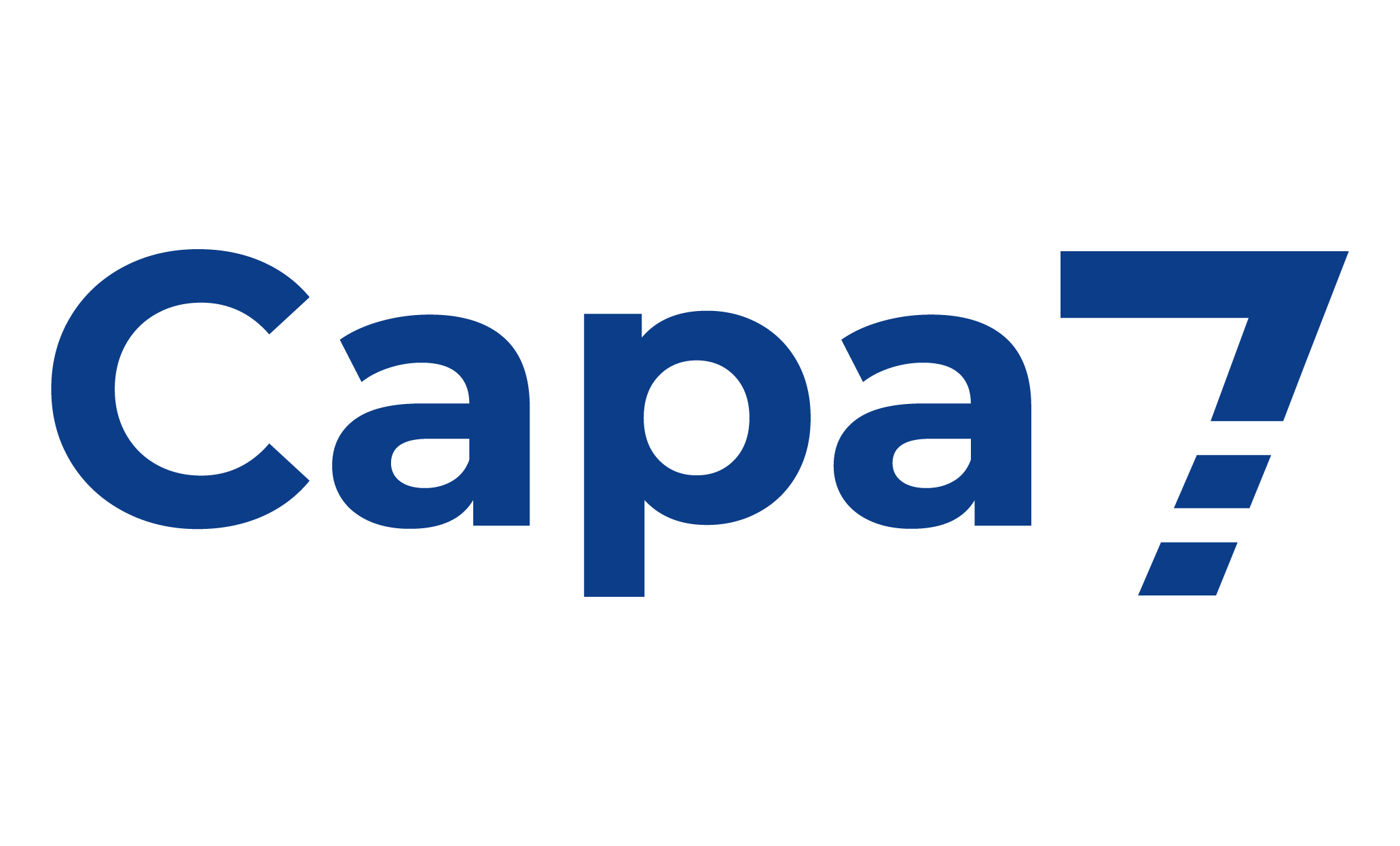- Área de Clientes
-
Tienda
- Ver Todos
- Hosting | Alojamiento Web
- Streaming | Radio SonicPanel
- Web Hosting cPanel
- Streaming | Radio Centova Cast
- Streaming | Video/TV Live (Wowza)
- Streaming | Video/TV Live + VOD (Wowza)
- Aplicaciones Moviles
- Streaming | Video/TV 4K (Nginx)
- Reseller Radio Streaming
- Streaming | Video/TV Live Directo SRT
- Video Streaming MediaCP Wowza
- Reseller Hosting | WHM/cPanel
- Reseller Radio | SonicPanel
- Reseller Radio | Centova Cast
- Reseller Video/TV | Wowza
- Reseller Video/TV | Nginx
- Servidores | VPS KVM SSD Nvme
- Servidores Dedicados | Bare Metal
- Licencias | Varios
- App SmartPhone
- Certificado Seguridad SSL
- Secure Stream Link
- Diseño Web
- Colocacion
- WhatsApp Masivo
- Registrar Dominios
- Transferir Dominios
- Anuncios
- Preguntas Frecuentes - FAQ
- Estado de la Red
- Afiliaciones
- Contáctenos
-
Más